Il Mac App Store è nel bel mezzo di una rinascita, con Apple che si concentra su di esso e sulle app al suo interno molto di più dall’uscita di macOS Mojave nel 2018. Vuoi usarlo di più? Ecco come trovare tutte le tue app.
È facile dimenticare che il Mac App Store è in circolazione da un bel po ‘di tempo, poiché poche persone ne hanno approfittato per un paio di motivi. In primo luogo, era solo un’app orribile da usare e, in secondo luogo, gli sviluppatori non hanno mai venduto le loro app tramite il Mac App Store o le hanno rimosse dopo aver concluso che i problemi finanziari o tecnologici che poneva non valevano lo sforzo.
Con macOS Mojave, Apple ha cercato di cambiare tutto ciò aiutando le app di grandi nomi a entrare nel Mac App Store e allo stesso tempo dandogli una bella mano di vernice. Ora riceve anche molta più attenzione editoriale dall’interno di Apple, con app regolarmente presenti per aumentare le vendite. È tutto ottimo per gli sviluppatori e, alla fine, lo sarà anche per i clienti. Ciò significa che potresti voler tornare nel Mac App Store per la prima volta da un po ‘di tempo e, in tal caso, dovrai scaricare anche le tue vecchie app.
Quindi dove lo fai esattamente? È divertente che dovresti chiedere …
Dove trovare tutte le tue app, comprese le app gratuite
Tutto ciò che hai scaricato in precedenza dal Mac App Store, sia che si tratti di qualcosa che hai acquistato o che fosse gratuito, può essere trovato nello stesso posto all’interno del Mac App Store appena ridisegnato. È un tesoro di tutto ciò di cui probabilmente ti sei dimenticato, ma è abbastanza facile da trovare quando sai dove andare a speleologia.
Per iniziare, apri l’App Store sul tuo Mac, quindi fai clic sull’icona che rappresenta il tuo ID Apple. Potrebbe essere necessario inserire la password dell’ID Apple per procedere.
Qui vedrai un elenco di tutte le app che hai scaricato. Se desideri scaricarne nuovamente uno, fai clic sull’icona a forma di nuvola accanto ad esso. Se è già installato, puoi aprirlo anche da qui.
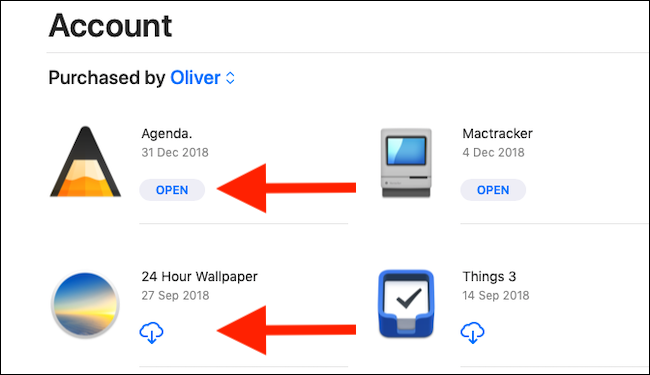
Se utilizzi Family Sharing, puoi scegliere un membro della famiglia per vedere anche tutti i suoi acquisti.
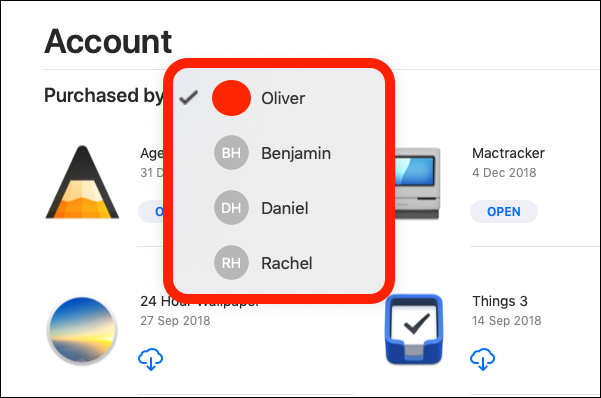
E questo è tutto quello che c’è da fare. Ora è il momento di acquistare alcune delle fantastiche app del Mac App Store.

